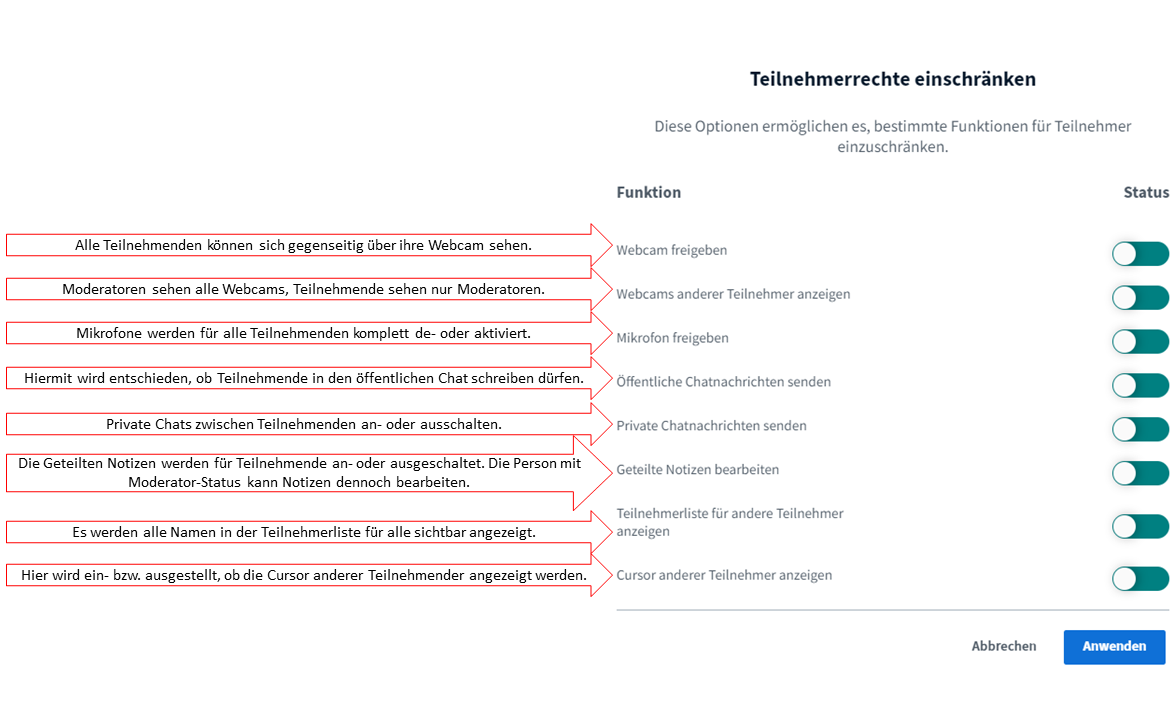3.1.5.1 Teilnehmendenverwaltung
| [gesichtete Version] | [gesichtete Version] |
Keine Bearbeitungszusammenfassung |
Überarbeitung 2025 |
||
| (2 dazwischenliegende Versionen von einem anderen Benutzer werden nicht angezeigt) | |||
| Zeile 3: | Zeile 3: | ||
Über das Zahnradsymbol, welches sich über der Teilnehmerliste links befindet, haben Sie die Möglichkeit, die Teilnehmenden zu verwalten. | Über das Zahnradsymbol, welches sich über der Teilnehmerliste links befindet, haben Sie die Möglichkeit, die Teilnehmenden zu verwalten. | ||
<loop_figure title="Teilnehmendenverwaltung im BBB-Raum" description="" copyright="" show_copyright="false" index="true" id="60cb01d0256cc">[[File: | <loop_figure title="Teilnehmendenverwaltung im BBB-Raum" description="" copyright="" show_copyright="false" index="true" id="60cb01d0256cc">[[File:Bbb_breakout_raum_erstellen.png|500px]]</loop_figure> | ||
| Zeile 10: | Zeile 10: | ||
<loop_accordion> | <loop_accordion> | ||
<loop_row> | <loop_row> | ||
<loop_title> | <loop_title>'''Automatische Stummschaltung neuer Teilnehmer (de-)aktivieren''' | ||
''' | |||
</loop_title> | </loop_title> | ||
Es werden alle Teilnehmer stummgeschaltet | Falls aktiv: Es werden alle Teilnehmer bei Betreten des Raumes stummgeschaltet. | ||
</loop_row> | </loop_row> | ||
<loop_row> | <loop_row> | ||
<loop_title> | <loop_title>'''Alle stummschalten bis auf die Person die präsentiert''' | ||
'''Alle | |||
</loop_title> | </loop_title> | ||
Diese Option kann während einer Vorlesung oder eines Vortrags sinnvoll sein, damit andere Teilnehmer nicht von Hintergrundgeräuschen abgelenkt werden. | Diese Option kann während einer Vorlesung oder eines Vortrags sinnvoll sein, damit andere Teilnehmer nicht von Hintergrundgeräuschen abgelenkt werden. | ||
</loop_row> | </loop_row> | ||
<loop_row> | <loop_row> | ||
<loop_title> | <loop_title>'''Rechte der Zuschauenden einschränken''' | ||
''' | |||
</loop_title> | </loop_title> | ||
Mit einem Klick auf diese Option öffnet sich ein weiteres Fenster, über das Sie die Teilnehmendenrechte einschränken können. Dies wird im Folegenden näher erläutert. | Mit einem Klick auf diese Option öffnet sich ein weiteres Fenster, über das Sie die Teilnehmendenrechte einschränken können. Dies wird im Folegenden näher erläutert. | ||
</loop_row> | </loop_row> | ||
<loop_row> | <loop_row> | ||
<loop_title> | <loop_title>'''Gastzugang regeln''' | ||
'''Gastzugang regeln''' | |||
</loop_title> | </loop_title> | ||
Über diese Option können Grundregeln für den Gastzugang definiert werden. (Dazu gehören die Optionen "Moderator fragen", "Immer akzeptieren" und "Immer verweigern") | Über diese Option können Grundregeln für den Gastzugang definiert werden. (Dazu gehören die Optionen "Moderator fragen", "Immer akzeptieren" und "Immer verweigern") | ||
</loop_row> | </loop_row> | ||
<loop_row> | <loop_row> | ||
<loop_title> | <loop_title>'''Teilnehmernamen speichern''' | ||
'''Teilnehmernamen speichern''' | |||
</loop_title> | </loop_title> | ||
Über diese Option werden alle Teilnehmernamen als .txt Datei heruntergeladen. | Über diese Option werden alle Teilnehmernamen als .txt Datei heruntergeladen. | ||
</loop_row> | </loop_row> | ||
<loop_row> | <loop_row> | ||
<loop_title> | <loop_title>'''Alle Reaktionen löschen''' | ||
'''Alle | |||
</loop_title> | </loop_title> | ||
Hiermit können alle Statusmeldungen der Teilnehmenden gelöscht werden. Teilnehmer-Icons werden auf Initialen zurückgesetzt. | Hiermit können alle Statusmeldungen der Teilnehmenden gelöscht werden. Teilnehmer-Icons werden auf Initialen zurückgesetzt. | ||
</loop_row> | </loop_row> | ||
<loop_row> | <loop_row> | ||
<loop_title> | <loop_title>'''Gruppenräume erstellen''' | ||
'''Gruppenräume erstellen''' | |||
</loop_title> | </loop_title> | ||
Mit einem Klick auf diese Option öffnet sich ein weiteres Fenster, über das Gruppenräume (sog. Breakout-Räume) erstellt werden können. Neben der Anzahl der Räume kann auch die Dauer und die Zuweisung eingestellt werden. | Mit einem Klick auf diese Option öffnet sich ein weiteres Fenster, über das Gruppenräume (sog. Breakout-Räume) erstellt werden können. Neben der Anzahl der Räume kann auch die Dauer und die Zuweisung eingestellt werden. | ||
</loop_row> | </loop_row> | ||
<loop_row> | <loop_row> | ||
<loop_title> | <loop_title>'''Lernanalyse-Dashboard''' | ||
'''Lernanalyse-Dashboard''' | |||
</loop_title> | </loop_title> | ||
Im Lernanalyse-Dashboard können Sie als Moderator eine Übersicht einsehen, wie viele aktive Teilnehmer, Umfragen, Handzeichen von Teilnehmnden, etc. es in diesem BBB-Raum gibt. | Im Lernanalyse-Dashboard können Sie als Moderator eine Übersicht einsehen, wie viele aktive Teilnehmer, Umfragen, Handzeichen von Teilnehmnden, etc. es in diesem BBB-Raum gibt. | ||
| Zeile 65: | Zeile 51: | ||
</loop_accordion> | </loop_accordion> | ||
== | == Rechte der Zuschauenden einschränken == | ||
Mit einem Klick auf "Teilnehmendenrechte einschränken" öffnet sich das folgende Fenster, die Optionen sind unten kurz beschrieben. | Mit einem Klick auf "Teilnehmendenrechte einschränken" öffnet sich das folgende Fenster, die Optionen sind unten kurz beschrieben. | ||
<loop_figure title="Teilnehmendenrechte einschränken" description="" copyright="" show_copyright="false" index="true" id="60cb0352aac85">[[File:tn_rechte_einschraenken.png]]</loop_figure> | <loop_figure title="Teilnehmendenrechte einschränken" description="" copyright="" show_copyright="false" index="true" id="60cb0352aac85">[[File:tn_rechte_einschraenken.png]]</loop_figure> | ||
Aktuelle Version vom 9. September 2025, 07:23 Uhr
Sie befinden sich in Ihrem BBB-Raum.
Über das Zahnradsymbol, welches sich über der Teilnehmerliste links befindet, haben Sie die Möglichkeit, die Teilnehmenden zu verwalten.
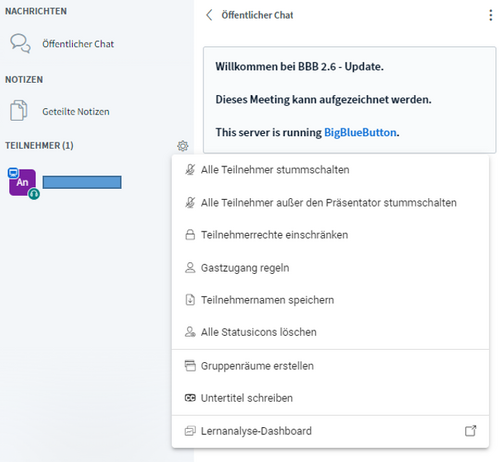
Verwaltungsoptionen sind:
Falls aktiv: Es werden alle Teilnehmer bei Betreten des Raumes stummgeschaltet.
Diese Option kann während einer Vorlesung oder eines Vortrags sinnvoll sein, damit andere Teilnehmer nicht von Hintergrundgeräuschen abgelenkt werden.
Mit einem Klick auf diese Option öffnet sich ein weiteres Fenster, über das Sie die Teilnehmendenrechte einschränken können. Dies wird im Folegenden näher erläutert.
Über diese Option können Grundregeln für den Gastzugang definiert werden. (Dazu gehören die Optionen "Moderator fragen", "Immer akzeptieren" und "Immer verweigern")
Über diese Option werden alle Teilnehmernamen als .txt Datei heruntergeladen.
Hiermit können alle Statusmeldungen der Teilnehmenden gelöscht werden. Teilnehmer-Icons werden auf Initialen zurückgesetzt.
Mit einem Klick auf diese Option öffnet sich ein weiteres Fenster, über das Gruppenräume (sog. Breakout-Räume) erstellt werden können. Neben der Anzahl der Räume kann auch die Dauer und die Zuweisung eingestellt werden.
Im Lernanalyse-Dashboard können Sie als Moderator eine Übersicht einsehen, wie viele aktive Teilnehmer, Umfragen, Handzeichen von Teilnehmnden, etc. es in diesem BBB-Raum gibt.
Rechte der Zuschauenden einschränken
Mit einem Klick auf "Teilnehmendenrechte einschränken" öffnet sich das folgende Fenster, die Optionen sind unten kurz beschrieben.